GA4のDirectとは?急増時の原因から対策まで徹底解説
公開日:2024年11月22日
GA4の流入経路分析時に理解しておきたいDirect指標。
本記事ではGA4におけるDirectとは何か、正しい分析方法やDirectが急増した際に考えられる原因と対策をご紹介します。
>>GA4レポート活用の基本マニュアルをダウンロードする
GA4のDirectとは
はじめにGA4のDirectの定義やデータがDirectと計測されるケースから見ていきましょう。
Directの定義
GA4(Google Analytics 4)のDirectとは、ユーザーがどのような経路でサイトにアクセスしたのか追跡できない状態のトラフィックを指します。つまり、リファラー(参照元)情報が無いアクセスがDirectとして計測されるということ。
Directはチャネルグループや参照元のディメンションでトラフィックソースを分析する際に表示される指標です。
チャネルや参照元がDirectとして計測される条件
GA4では主に以下の2パターンのアクセスをDirectとして計測します。
- ユーザーが直接アクセスしたケース
- リファラー情報が無いケース
ユーザーが直接アクセスしたケース
ブックマークからのアクセスやユーザーがURLを直接ブラウザへ入力してアクセスした場合はGA4でDirectと扱われます。
リファラー情報が無いケース
広告ブロッカーによる影響やアプリからのアクセスなどにより、リファラー情報が無い場合はGA4ではDirectと扱われます。
今後増加の可能性があるDirect
現在の状況を踏まえると、今後はDirectトラフィックが増加する可能性があります。
その背景にあるのがプライバシー保護の強化やブラウザの仕様変更。特にiOSのプライバシー機能の強化により、従来であれば正確に計測できていた流入元が、Directとして計測されるケースが増えています。
iOSに限らず、ユーザーのトラッキングは更に難しくなることが予想される中で、GA4でDirectとして計測されるトラフィックも増える可能性は十分にありそうですね。
GA4のレポートでDirectを確認する方法
ここからはGA4でDirectトラフィックを確認する方法をご紹介します。
GA4の標準レポートでDirectのトラフィックを確認する方法
標準レポートはGA4の操作に慣れていない場合でも比較的簡単にデータ表示が可能です。ここではデフォルトチャネルグループ(GA4が標準で用意しているチャネル分類)でDirectと計測されたセッション数を確認してみましょう。
GA4の画面操作は、左メニュー「レポート」→「集客」の「トラフィック獲得」を表示するのみ。
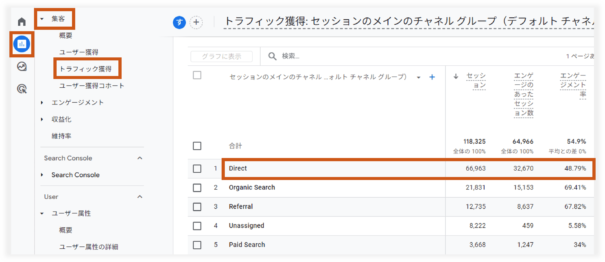
上図ではDirectが最も多く、次に多い流入経路がOrganic Search(=検索エンジン経由)であることが分かりますね。
GA4の探索レポートでDirectのトラフィックを確認する方法
次に、より詳細な分析ができる探索レポートでDirectのトラフィックを確認する方法をご紹介します。ここでは参照元が(direct)と計測されたデータを確認してみましょう。
左メニュー「探索」をクリックし、「自由形式」からレポートを設定してきます。
「変数」エリアのディメンション欄にある「+」をクリックし、レポートで使用するディメンションを選択します。今回は下記図の通り、参照元に関するディメンションを選ぶため、検索ボックスに「参照元」と入力して絞り込み、「セッションの参照元」と「セッションの参照元 / メディア」を選択しました。
「確定」をクリックすると「変数」エリアに追加されます。
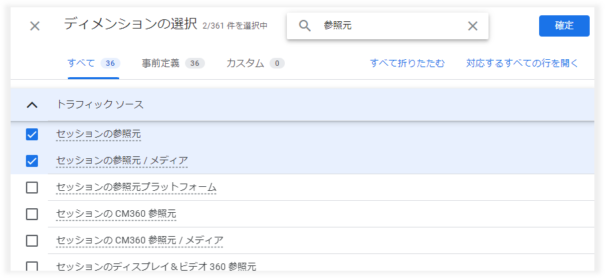
指標も同様に「+」をクリックし、「セッション」指標を追加しましょう。
次に先ほど追加したディメンションと指標を「設定」エリアへセットします。
「変数」エリアに表示したディメンションや指標をダブルクリックするかドラッグアンドドロップで「設定」エリアにセットすると、右側のレポートへ反映されます。
下記図はディメンション「セッションの参照元」と指標「セッション」を設定したレポート例。
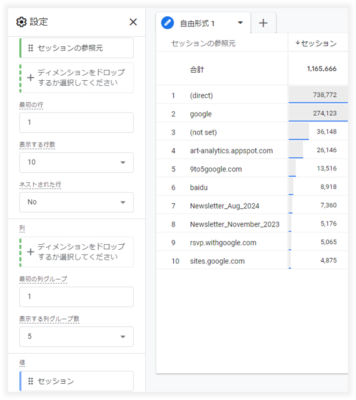
こちらはディメンション「セッションの参照元 / メディア」と指標「セッション」を設定したレポート例。
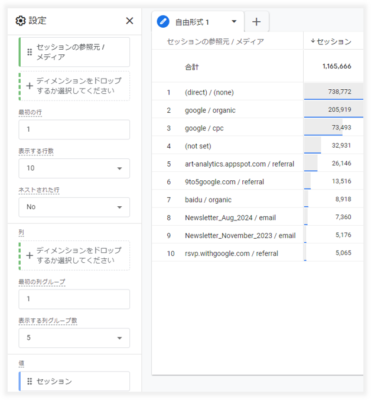
さらにディメンションや指標を追加すると、以下のようなカスタムレポートを作成してより詳細な分析も可能です。
- Directユーザーの行動分析
- Directトラフィックの時間帯別分析
- Directトラフィックのデバイス別比較
Directと計測される原因となるアクセス
ここからはDirectとして計測される主な原因について具体的なケースごとに見ていきましょう。
ブラウザのアドレスバーからの直接アクセス
Directとなる典型的なケースの一つが、URLを直接入力してのアクセスです。これは本来のDirectトラフィックとして正しく計測されているケースですね。ユーザーが直接URLを入力してアクセスする場合、当然ながらリファラー情報は存在しません。
QRコードからのアクセス
オフラインマーケティングでよく使用されるQRコードからのアクセスも、基本的にはDirectとして計測されます。ただし、QRコードのリンク先URLにUTMパラメータを付与することで、正確な計測が可能になりますよ。
ブックマークからのアクセス
ブラウザのブックマーク(お気に入り)からのアクセスもDirectとして計測されます。これも、リファラー情報が存在しないDirectトラフィックの一つです。
スマホアプリからのアクセス
スマホアプリ内リンクからのアクセスは多くの場合Directとして計測されてしまいます。これは、アプリがブラウザにリファラー情報を受け渡さないため。
メールリンクからのトラフィック
メールソフトからのリンククリックも多くの場合Directとして計測されます。これは、プライバシー保護の観点から、メールクライアントがリファラー情報を送信しない設定になっている傾向があるためですね。
SSL未対応のサイトへの流入
HTTPS(SSL対応)のWebサイトからHTTP(非SSL)のサイトへ遷移した場合、セキュリティ上の理由からリファラー情報が送信されず、アクセス解析ではDirect(直接アクセス)として計測されることがあります。このため、ユーザーの流入元を正確に把握するには、SSL対応が必須と言えるでしょう。
SSL対応はユーザーの信頼性向上やSEO対策の観点からもWeb運営において重要です。
トラッキングコードが未設置のページからのアクセス
自社サイト内でもGA4のトラッキングコードが正しく設置されていないページからの遷移はDirectとして計測されてしまいます。
>>GA4レポート活用の基本マニュアルをダウンロードする
GA4でDirect計測を減らすための対策
不要なDirectトラフィックを減らすための具体的な対策を見ていきましょう。以下にご紹介する施策を実施することで、より正確なトラフィック分析が可能になります。
UTMパラメータを正しく設定する
UTMパラメータの適切な設定は不要なDirectトラフィックを減らす効果的な方法の一つです。
以下のようなケースでは必ずUTMパラメータを設定しましょう。
- メールマガジン内のリンク
- SNS投稿のリンク
- オフライン広告のQRコード
- PDF資料内のリンク
UTMパラメータを適切に設定すると、上記ケースでどこからアクセスがあったかをGA4の計測データで判断できるようになります。
サイトのSSL化に対応する
サイトをSSL化に対応させることでセキュリティ上の理由でリファラーが失われることを防げます。
SSL化は以下のような効果も期待できます。
- セキュリティの向上
- SEOへのプラスの影響
- ユーザーからの信頼性向上
内部トラフィックを除外する
関係者によるアクセスはブックマークからのDirect流入が多いだけでなく、GA4で分析する際に本来不要なデータです。そのため、内部トラフィックは適切にフィルタリングして除外しておきたいところ。
GA4で内部トラフィックの除外をおこなう方法はこちらの記事「Googleアナリティクス(GA4)で自分のアクセスを除外する方法」をご覧ください。
(direct) / (none)とは
GA4のレポートでよく目にする「(direct) / (none)」という表記。これは、トラフィックソース(参照元)とメディアの両方が不明な場合に表示されます。
GA4でDirectと計測される原因と対策のまとめ
GA4でのDirectトラフィックは必ずしも対策が必要な問題というわけではありません。ブックマークからのアクセスなど、むしろポジティブな指標として捉えることもできるのです。
ただし、不適切な設定や実装漏れによって発生している不要なDirectトラフィックは、可能な限り対策を講じる必要があるため、本記事でご紹介した対策で精度を高めていきましょう。
計測データをGA4で分析する際はこちらの「GA4レポート活用の基本マニュアル」も参考に、レポート機能を活用してみてくださいね。
アクセス解析に欠かせない
GA4レポート活用の基本

Googleのアクセス解析ツールとして15年振りに登場した次世代バージョンのGA4。
GA4を導入される企業様は増えていますが、導入したは良いももの使い方が分からずお困りのWeb担当者様も少なくありません。そこでGA4のアクセスデータを見るために必要な「レポート」と「探索」の機能に特化して使い方を解説した資料をご用意しました。
▼本資料に掲載されている内容の一例は・・・
・レポートの主な画面
・カスタマイズしたレポート画面の設定方法
・探索の使い方
・ページ別の指標を確認する方法
・ランディングページ別の指標を確認する方法
・旧GAのユーザー概要を再現する方法
GA4を活用してアクセス解析をおこなう際にぜひご活用ください。